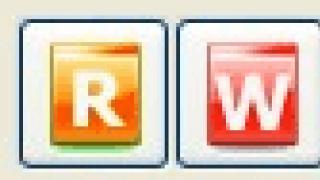Mirëdita, të dashur lexues të blogut! Sot do të flasim për diçka më pak të zakonshme, por të rëndësishme. Unë kurrë nuk kam hasur në një problem të tillë si vendosja e një fjalëkalimi në hard disk ose BIOS. Ndoshta shumë njerëz nuk e kuptojnë plotësisht, dhe ndoshta nuk e kuptojnë fare atë që dua të them. Tani do të shpjegoj më në detaje.
Fjalëkalimi i BIOS-it
BIOS është softuer i vendosur në një pajisje memorie vetëm për lexim (ROM) që kryen vetë-testimin e pajisjeve dhe kërkon për ngarkuesin. Natyrisht, funksionaliteti i BIOS është shumë më i gjerë se sa përshkruhet më sipër, por ne nuk do të gërmojmë thellë, por do të shikojmë drejtpërdrejt temën e artikullit tonë. Fjalëkalimi i BIOS është vendosur për të shmangur manipulimin nga palët e treta.
Si të hiqni fjalëkalimin e BIOS
Fjalëkalimi i vendosur i bios nuk bën të mundur hyrjen në të, dhe në këtë rast ekzistojnë tre mundësi për zgjidhjen e kësaj situate: rivendosja e cilësimeve të BIOS duke hequr baterinë CMOS në motherboard, duke lëvizur kërcyesin CMOS në motherboard në të kundërtën. drejtim (nuk ofrohet në laptopë), ose thjesht mbyllni kontaktet e kërcyesit.
Dhe mënyra e fundit për të hequr fjalëkalimin e BIOS është përdorimi i shërbimit në internet Heqja e fjalëkalimit BIOS për laptopë. Nëse e dini fjalëkalimin dhe është thjesht e papërshtatshme për ju që ta futni vazhdimisht atë kur hyni në BIOS, mund ta çaktivizoni duke shkuar te cilësimet.
Fjalëkalimi i HDD-së
Këtu qëllimi dhe funksioni i fjalëkalimit është paksa i ndryshëm. Nëse në rastin e parë thjesht nuk mund të futeni në BIOS, atëherë me një fjalëkalim të vendosur në HDD nuk do të jeni në gjendje të nisni sistemin operativ. Dhe kjo është pamundësia për të përdorur një kompjuter ose laptop për qëllimin e synuar.
Si të hiqni fjalëkalimin nga HDD
Nëse shikonim tre opsione për të zgjidhur problemet me BIOS-in, atëherë për të hequr fjalëkalimin nga HDD kam vetëm një për ju, të njëjtin shërbim borgjez në internet. Nuk e përshkrova më lart se si ta përdor këtë faqe. Për të zhbllokuar një fjalëkalim që nuk e mbani mend, duhet ta futni gabimisht tre herë (për shembull, 1234 ose çfarëdo që dëshironi). Pasi të jenë bërë përpjekjet, një kod do të shfaqet në dritare, futeni atë në faqen e internetit http://bios-pw.org/ dhe si përgjigje do të merrni një kod për të rivendosur fjalëkalimin nga hard disku.
Si të vendosni një fjalëkalim në hard diskun tuaj ose BIOS
Këto fjalëkalime janë vendosur për të mbrojtur të dhënat dhe nga manipulimet e ndryshme. Çdo BIOS e ka këtë veçori. Kompjuterët dhe laptopët e sotëm kanë një skedë Siguria ku mund të vendosni fjalëkalime. Më shumë detaje rreth kësaj në foto.
 Vendosja e fjalëkalimeve në BIOS dhe hard disk
Vendosja e fjalëkalimeve në BIOS dhe hard disk Vendosni fjalëkalimin e mbikëqyrësit— vendosni fjalëkalimin e administratorit
Vendosni fjalëkalimin e përdoruesit— vendosni fjalëkalimin e përdoruesit
Fjalëkalimi i HDD-së- fjalëkalimi i diskut të ngurtë
Fjalëkalimi në boot Përdoret për të aktivizuar ose çaktivizuar fjalëkalimin e nisjes.
Epo kjo është ajo, artikulli im i vogël ka marrë fund. Shihemi se shpejti!
Do të isha mirënjohës për një ripostim .sp-force-hide ( shfaq: asnjë;).sp-form ( shfaqja: bllok; sfondi: #ffffff; mbushja: 15 px; gjerësia: 560 px; gjerësia maksimale: 100%; rreze-kufi: 8 px; -moz- kufiri-radius: 8px; -webkit-border-radius: 8px; border-color: #289dcc; style-border: solid; width-border: 2px; font-family: Arial, "Helvetica Neue", sans-serif; sfond -përsëritje: pa përsëritje; pozicioni i sfondit: në qendër; madhësia e sfondit: automatik;).hyrja sp-formë (ekrani: blloku në linjë; paqartësia: 1; dukshmëria: e dukshme;).sp-formë .sp-form- fusha-mbështjellës ( margjina: 0 automatik; gjerësia: 530 px;).sp-form .sp-form-control ( sfondi: #ffffff; ngjyra e kufirit: #cccccc; stili i kufirit: i ngurtë; gjerësia e kufirit: 1 px; fonti -madhësia: 15 px; mbushja-majtas: 8,75 px; mbushja-djathtas: 8,75 px; rrezja e kufirit: 4 px; -moz-border-radius: 4px; -kit-webkit-border-radius: 4px; lartësia: 35px; gjerësia: 10 %). 4px;-moz-border-radius: 4px;-webkit-border-radius: 4px;ngjyra e sfondit: #0089bf; ngjyra: #ffffff; gjerësia: auto; pesha e shkronjave: bold;).sp-form .sp-button-container ( rreshtimi i tekstit: majtas;)Një nga metodat më të besueshme për të mbrojtur kompjuterin tuaj është vendosja e një fjalëkalimi kur ngarkoni kompjuterin tuaj dhe një fjalëkalim të BIOS-it. Kur ndizni laptopin ose kompjuterin, përdoruesit do t'i kërkohet të hyjë fjalëkalimin për të vazhduar nisjen ose për të hyrë në BIOS. Avantazhi i kësaj metode është se pa e ditur fjalëkalimin, përdoruesi nuk do të jetë në gjendje të fitojë akses në sistemin operativ dhe asnjë parametër tjetër kompjuterik.
Do t'ju duhet
- kaçavidë kryq
Udhëzimet
1. Ekzistojnë dy mënyra për të hequr fjalëkalimin e BIOS. E para është e përshtatshme vetëm nëse e dini tashmë fjalëkalimin dhe vendosi ta hiqte. Tradicionalisht, kjo bëhet në rastet kur pronari i kompjuterit është i sigurt se askush nuk do të jetë në gjendje të përdorë kompjuterin e tij, ose ai thjesht nuk ka asgjë për të fshehur. Ndizni kompjuterin tuaj dhe shtypni butonin Del. Një dritare BIOS do të hapet para jush dhe një linjë për të futur një fjalëkalim. Hyni fjalëkalimin të hysh. Hapni artikullin Vendosni fjalëkalimin e mbikëqyrësit. Hyni i rrënuar fjalëkalimin, dhe lërini bosh fushat e reja ujore. Në disa versione të BIOS-it është e pamundur të hiqet plotësisht fjalëkalimin, por mund të çaktivizoni funksionin e kontrollit të tij. Gjeni artikullin Power On Password dhe ndryshoni vlerën e tij në Disabled.

2. Nëse nuk e njeh shabby fjalëkalimin në BIOS, atëherë do të duhet të përdorni një metodë mekanike për ta hequr atë. Ka një bateri të vogël në motherboard - një bateri BIOS. Hapni kapakun e njësisë së sistemit dhe nxirreni këtë bateri nga priza. Tani përdorni një kaçavidë për të mbyllur të dy kontaktet me të cilat është ngjitur. Kjo do të rivendosë cilësimet e BIOS në ato origjinale. Sigurisht, nuk do të mbetet asnjë fjalëkalim.

Vendosja e një fjalëkalimi në BIOS mund të jetë një zgjidhje efektive për aksesin e paautorizuar në një kompjuter dhe një problem që do ta bëjë nervoz një përdorues jo shumë me përvojë. Ky artikull diskuton jo vetëm instalimin e mbrojtjes në një program sistemi, por edhe mënyrën e heqjes së fjalëkalimit nga BIOS nëse përdoruesi e ka harruar atë ose është instaluar pa dijeninë e tij.
Efektiviteti i fjalëkalimit
Mbrojtja e sistemit Windows është larg nga më e avancuara dhe më e besueshme. Mund të hakohet lehtësisht duke përdorur softuer special ose thjesht duke riinstaluar sistemin operativ.
Me një fjalëkalim BIOS, gjithçka është shumë më e ndërlikuar. Duke vendosur një fjalëkalim për programin e sistemit, përdoruesi definitivisht nuk do të jetë në gjendje të fitojë akses në Windows ose qasje në vetë BIOS, gjë që do të komplikojë ndjeshëm përdorimin e kompjuterit pa e ditur çelësin e sigurisë.
Megjithatë, kjo nuk do të thotë që PC-ja është e mbrojtur fort. Po, kjo mbrojtje është më e besueshme se sistemi operativ, por gjithashtu mund të hakerohet përmes manipulimeve të caktuara. Si të hiqni fjalëkalimin nga BIOS do të diskutohet më poshtë, por së pari ju duhet ta vendosni atë.
Instalimi i mbrojtjes në BIOS
Së pari, ne rifillojmë kompjuterin dhe sapo PC fillon të fillojë, futemi në BIOS duke shtypur butonin Fshi (F1, F2, F9 - në varësi të versionit të programit të sistemit).
Imazhi i mëposhtëm do të shfaqet në ekran (ai gjithashtu ndryshon në versione të ndryshme BIOS):
Ekzistojnë dy pika këtu që instalojnë mbrojtjen në sistem:
- vendos fjalëkalimin e mbikëqyrësit;
- vendos fjalëkalimin e përdoruesit.
E para vendos fjalëkalimin për administratorin dhe e dyta për përdoruesin. Qasja e përdoruesit është e ndryshme në atë që ju lejon të shikoni vlerat e BIOS (por jo t'i ndryshoni ato) dhe të përdorni Windows. Fjalëkalimi i administratorit i jep akses të plotë pronarit. Nëse vendosni vetëm fjalëkalimin e mbikëqyrësit, ai do të kërkohet vetëm kur të hyni në BIOS. Vendosja e një fjalëkalimi të përdoruesit do të kufizojë ngarkimin e sistemit operativ. Për të mbrojtur plotësisht kompjuterin tuaj, është më mirë të instaloni dy kode sigurie në të njëjtën kohë.
Në kompjuterë të tjerë, procesi i vendosjes së fjalëkalimit mund të jetë paksa i ndryshëm. Skeda e sigurisë (e vendosur në krye, ju mund të arrini tek ajo duke përdorur shigjetat në fund të tastierës) dhe fjalëkalimi i përcaktimit të bios mund të jenë përgjegjës për këtë. Procedura për instalimin e mbrojtjes është pothuajse identike - vetëm termat ndryshojnë.
Si të hiqni fjalëkalimin përmes BIOS
Heqja e mbrojtjes mund të ndodhë për arsye të ndryshme, por mënyra më e lehtë për ta bërë këtë është përmes vetë BIOS-it.
Shkoni te skeda e fjalëkalimit të sigurisë/bios dhe kërkoni parametrin e qartë të fjalëkalimit. Për të konfirmuar veprimin, do t'ju duhet të vendosni fjalëkalimin tuaj dhe më pas të dilni, duke ruajtur të dhënat origjinale.
Si të hiqni fjalëkalimin BIOS për ata për të cilët duket si në imazhin e parë. Duhet të klikoni vendos fjalëkalimin dhe pasi të konfirmoni fjalëkalimin aktual, kur ju kërkohet të vendosni një kod të ri sigurie, klikoni butonin fshij. Fjalëkalimi është rivendosur - mund të dilni, duke kujtuar të ruani të gjithë parametrat e ndryshuar përmes F10.
Kjo metodë funksionon vetëm nëse përdoruesi mban mend fjalëkalimin e tij. Por si mund ta hiqni fjalëkalimin nga BIOS në një kompjuter nëse nuk e mbani mend atë? Këtu është pak më e ndërlikuar.
Rivendosja e kujtesës BIOS
Kjo është mënyra më e përshtatshme për të rivendosur fjalëkalimin tuaj nëse metoda e përshkruar më sipër nuk është e përshtatshme. Përdoruesit shpesh harrojnë çelësat e sigurisë dhe rivendosja e kujtesës BIOS është e vetmja rrugëdalje në këtë rast.
Për të pastruar BIOS-in, duhet të lidhni tela të caktuara në pllakën amë. Nuk rekomandohet ta bëni këtë pa përfshirë një specialist - ekziston një mënyrë shumë më e thjeshtë.
Për të rivendosur në mënyrë të sigurt kujtesën BIOS, do t'ju duhet të hiqni baterinë CMOS për një kohë dhe më pas ta vendosni përsëri.
Kështu duket ajo.

Hiqeni me kujdes që të mos dëmtoni asgjë.
Si të hiqni fjalëkalimin e BIOS në një laptop
Heqja e baterisë nga një laptop ose tablet me Windows është shumë më e vështirë. I gjithë procesi është i ndërlikuar duke çmontuar laptopin. Jo çdo përdorues mund ta bëjë këtë vetë.
Por ka një rrugëdalje. Për ta bërë këtë do t'ju duhet:
- një pajisje tjetër pune;
- Gjeneruesi i fjalëkalimeve të BIOS.

Një gjenerues i fjalëkalimeve BIOS mund të gjendet përmes një motori kërkimi - ka një numër të madh të tyre në internet, ose si një aplikacion për Android ose IOS.
Një përdorues që di të heqë një fjalëkalim BIOS nuk do ta gjejë veten në një situatë të vështirë nëse dikush gabimisht ose qëllimisht vendos një fjalëkalim për një program sistemi.
Ju mund ta hiqni fjalëkalimin direkt përmes BIOS-it duke u identifikuar në të dhe duke vendosur parametrin e qartë të fjalëkalimit. Por kjo është e mundur vetëm nëse përdoruesi mban mend kodin e sigurisë. Në rastet kur fjalëkalimi humbet, do t'ju duhet të rivendosni fizikisht kujtesën ose të krijoni një fjalëkalim standard përmes programit përkatës.
“, në të cilën ai premtoi të shkruante për si të vendosni një fjalëkalim në BIOS. Kështu që unë po e mbaj premtimin tim, tani do t'ju shkruaj dhe do t'ju tregoj se si ta instaloni, hiqni ose rivendosni fjalëkalimin në BIOS.
Por së pari, le të kuptojmë se sa efektiv është një fjalëkalim në sistemin BIOS dhe si ndihmon në mbrojtjen e kompjuterit tuaj. Personalisht, mendoj se fjalëkalimi i vendosur në BIOS bën një punë më të mirë për të mbrojtur kompjuterin tuaj. Thjesht, fjalëkalimi i vendosur në sistemin operativ mund të hakohet në mënyrë programore, por fjalëkalimi në BIOS, me sa di unë, nuk mundet.
Fakti është se mbrojtja e instaluar në BIOS ju kërkon një fjalëkalim menjëherë pas ndezjes së kompjuterit dhe për të futur të njëjtat cilësime të sistemit BIOS duhet të futni një fjalëkalim, kështu që as nuk do të mund të filloni disk boot, dhe ky është një tjetër plus i madh për një mbrojtje të tillë. Sigurisht, një mbrojtje e tillë gjithashtu mund të hiqet lehtësisht, megjithëse për ta bërë këtë ju duhet të hapni njësinë e sistemit ose të çmontoni laptopin. Por gjërat e para së pari.
Si të vendosni një fjalëkalim në BIOS?
Më lejoni së pari t'ju tregoj se si të kyçni kompjuterin tuaj dhe vetë sistemin BIOS me një fjalëkalim.
Rinisim kompjuterin dhe sapo të fillojë të fillojë, futemi në BIOS duke shtypur tastin "Del". Nëse asgjë nuk ndodh kur shtypni këtë çelës, atëherë lexoni artikullin, gjithçka është shkruar atje.
Unë do të tregoj një shembull të vendosjes së një fjalëkalimi në sistemin tim; BIOS-i juaj mund të jetë i ndryshëm.
Kështu që ne shkuam në BIOS dhe menjëherë në ekranin kryesor zgjidhni artikullin "BIOS Setting Password", shtypni "Enter".

Pasi të shtypni "Enter", do të shfaqet një dritare në të cilën duhet të vendosni një fjalëkalim. Mund të fus një fjalëkalim prej 6 karakteresh. Ne dalim dhe kujtojmë një fjalëkalim të mirë, e futim atë dhe shtypim "Enter".

Do të shfaqet një dritare tjetër e ngjashme në të cilën duhet të vendosni një konfirmim të fjalëkalimit. Futni përsëri fjalëkalimin dhe shtypni "Enter".
 Do të shfaqet një dritare në të cilën do të shkruhet "Fjalëkalimi i instaluar" (fjalëkalimi i instaluar), shtypni "Enter".
Do të shfaqet një dritare në të cilën do të shkruhet "Fjalëkalimi i instaluar" (fjalëkalimi i instaluar), shtypni "Enter".

Kjo është e gjitha, fjalëkalimi është vendosur, por pas këtij konfigurimi, fjalëkalimi u shfaq vetëm kur u përpoqa të hyja në BIOS, dhe kompjuteri u ndez si zakonisht pa një fjalëkalim. Në mënyrë që fjalëkalimi të shfaqet kur filloni kompjuterin, duhet të bëni një cilësim tjetër.
Prandaj, ne zgjedhim menjëherë skedën dhe konfirmojmë zgjedhjen duke shtypur "Enter".

Më tej ne kërkojmë artikullin "Kontrollimi i fjalëkalimit". Përballë tij, kisha vendosur parametrin "Setup", që do të thoshte të kërkoja një fjalëkalim vetëm kur futesh në BIOS. Ju duhet ta ndryshoni atë në vlerën "Gjithmonë". Ne e bëjmë këtë, shtypim "Enter" dhe zgjidhni "Gjithmonë". Tani fjalëkalimi do të kërkohet si kur hyni në BIOS ashtu edhe kur filloni kompjuterin.
 Tani gjëja më e rëndësishme është, mos harroni të ruani ndryshimet tuaja. Shtypni tastin F10 dhe "Enter". Kompjuteri do të rindizet dhe sapo të ndizet, do të shfaqet një dritare që kërkon një fjalëkalim. Futni fjalëkalimin tonë dhe shtypni "Enter" (më falni për cilësinë e fotografisë).
Tani gjëja më e rëndësishme është, mos harroni të ruani ndryshimet tuaja. Shtypni tastin F10 dhe "Enter". Kompjuteri do të rindizet dhe sapo të ndizet, do të shfaqet një dritare që kërkon një fjalëkalim. Futni fjalëkalimin tonë dhe shtypni "Enter" (më falni për cilësinë e fotografisë).
 Kjo është e gjitha, fjalëkalimi i BIOS-it është vendosur dhe kompjuteri juaj tani është i mbrojtur. Shkoni përpara.
Kjo është e gjitha, fjalëkalimi i BIOS-it është vendosur dhe kompjuteri juaj tani është i mbrojtur. Shkoni përpara.
Si të hiqni fjalëkalimin në BIOS?
Ne kemi vendosur një fjalëkalim, tani do të gjuajmë :). Ky nuk është ende duke hakuar (rivendosur) një fjalëkalim, po e fshin atë. Ndoshta nuk ju pëlqeu, ose nuk ju nevojitet më.
Ne bëjmë gjithçka në të njëjtën mënyrë, shkoni te BIOS, zgjidhni "BIOS Setting Password". Do të shfaqet një dritare që ju kërkon të vendosni një fjalëkalim të ri, mos shkruani asgjë, por menjëherë shtypni "Enter".
 Do të shfaqet një dritare me mbishkrimin "Fjalëkalimi i çinstaluar" (fjalëkalimi është hequr), shtypni përsëri "Enter". Ruani rezultatin duke shtypur përsëri F10 dhe "Enter". Kjo është ajo, fjalëkalimi është fshirë.
Do të shfaqet një dritare me mbishkrimin "Fjalëkalimi i çinstaluar" (fjalëkalimi është hequr), shtypni përsëri "Enter". Ruani rezultatin duke shtypur përsëri F10 dhe "Enter". Kjo është ajo, fjalëkalimi është fshirë.
Si të rivendosni fjalëkalimin e BIOS?
Së pari vendosëm fjalëkalimin, më pas e fshimë dhe tani do t'ju tregoj se si mund ta rivendosni fjalëkalimin në BIOS, domethënë ta hakoni atë. Por kjo nuk është këshillë për hakimin e kompjuterëve të njerëzve të tjerë, kjo është në mënyrë që të rivendosni fjalëkalimin nëse e harroni papritmas.
Siç kam shkruar tashmë në fillim të artikullit, rivendosja e një fjalëkalimi në një kompjuter të rregullt është më e lehtë sesa në një laptop. Vetëm për të rivendosur fjalëkalimin që është vendosur në sistemin BIOS, duhet të rivendosim vetë BIOS-in. Lexoni më shumë se si ta bëni këtë në artikull. Atje ju duhet ose të mbyllni kontakte të veçanta ose të hiqni baterinë për një kohë. Pas së cilës, parametrat BIOS do të rivendosen dhe fjalëkalimi do të zhduket me ta. Është e njëjta gjë në laptopë, thjesht është më e vështirë të çmontohet.
Epo me duket se kam shkruar gjithcka, provoje, vetem ki kujdes dhe mos shtyp asgje te panevojshme, se perndryshe do te futesh ne telashe :) Suksese!
Gjithashtu në sit:
Si të vendosni, hiqni dhe rivendosni fjalëkalimin në BIOS (BIOS)? përditësuar: 12 janar 2015 nga: admin
Pavarësisht se BIOSështë një mjet i fuqishëm sigurie; ka mënyra për të anashkaluar fjalëkalimin e vendosur në të.
Ndonjëherë përdoruesit kuriozë ose ata që përpiqen të mbrojnë sa më shumë të dhënat e tyre vendosin fjalëkalime për gjithçka që munden, por shpesh i harrojnë këto fjalëkalime. Harrimi i fjalëkalimit të BIOS-it është i vështirë për tu duruar ( fjalëkalimi i nisjes së sistemit), kjo shpesh mund të çojë në blerjen e një motherboard të ri, por kjo mund të shmanget duke përfituar nga dobësitë e arkitekturës së kompjuterit dhe "dyert e pasme" të lënë qëllimisht nga zhvilluesit.
Metoda 3 - Fjalëkalimi inxhinierik
Konsiston në futjen në vend të një fjalëkalimi të harruar BIOS Fjalëkalimi inxhinierik për këtë motherboard:
| ÇMIMI | |
|---|---|
| _çmim | Condo |
| 01322222 | d8on |
| 589589 | MGJP |
| 589721 | J262 |
| 595595 | J332 |
| ALFAROME | J64 |
| Aleat | Lkwpeter |
| ALEAT | LKWPETER |
| aleat | Pint |
| aPAf | PINT |
| ÇMIMI PW | SER |
| ÇMIMI SW | SKY_FOX |
| AWARD_SW | SYXZ |
| BIOSTAR i çuditshëm | TTPTHA |
| CONCAT | ZJAAADC |
| AMI | |
|---|---|
| A.M.I. | KONTROLL |
| AAAMMMMIII | HEWINT RAND |
| AMI | LKWPETER |
| AMI?JP | FJALËKALIMI |
| AMI_SW | SER |
| BIOS | |
Sidoqoftë, ia vlen të kujtojmë se këto fjalëkalime funksionojnë vetëm BIOS versionet 4.55G dhe më poshtë ( Klasa e motherboard deri në i845P chipset).
Metoda 4 - Le të kujtojmë ditët e vjetra
Një tjetër metodë e rivendosjes së fjalëkalimit është përdorimi i mjedisit DOS. Për ta bërë këtë, duhet të futeni në mjedis DOS(i pastër DOS, dhe nuk imitohet nga poshtë Dritaret) dhe futni komandat e mëposhtme:
* ÇMIMI Dhe AMI BIOS:
DEBUGON
-O 70 17
-O 71 17
P
* Phoenix BIOS:
DEBUGON
-O 70 FF
-O 71 FF
P
Përveç kësaj metode, ekzistojnë programe për përcaktimin ose rivendosjen e fjalëkalimit BIOS nga mjedisi OS. Për shembull: amikrack.exe dhe awardcrack.exe dhe të tjerët, por për t'i përdorur ato duhet të keni akses në OS, gjë që është problematike nëse ka një fjalëkalim për shkarkim të mëtejshëm pas testimit të harduerit të PC.